Win11任务管理器如何打开?Widows11打开任务管理器的技巧
想要打开程序,或结束程序进程,需要用Windows的任务管理器。要是不知道该怎么打开Win11任务管理器的话,下面是小编介绍的Widows11打开任务管理器的技巧,下面跟着小编一起看看吧。
Widows11打开任务管理器的技巧:
一种更简单的方法,类似于在 Windows 10 上单击任务栏,是右键单击 Windows 11 上的“开始”菜单。然后从菜单中单击“任务管理器”,它将打开。
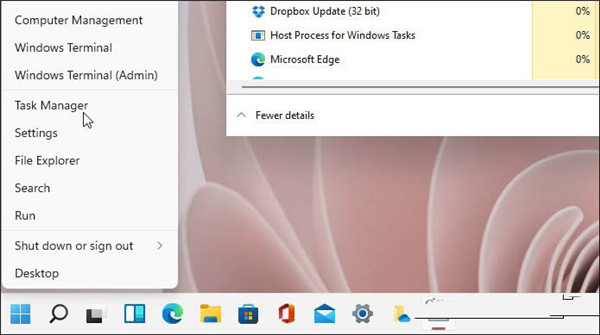
此外,您可以单击“搜索”图标并键入: 任务管理器,然后单击您获得的最上面的结果——就像在 Windows 10 上搜索内容一样。

使用键盘快捷键。
对于那些正在练习键盘功夫的人,有一个键盘快捷键可以让您访问任务管理器。使用快捷键Ctrl + Alt + Shift直接打开它。
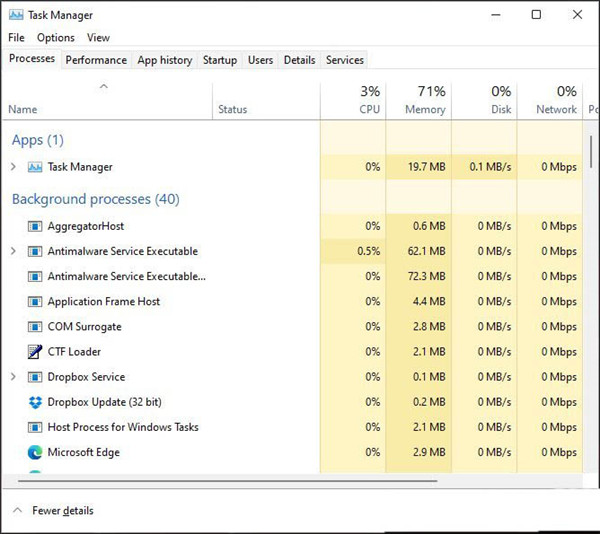
或者您可以使用键盘快捷键Ctrl + Alt + Del打开安全屏幕。然后从列表中,单击任务管理器。
说到键盘快捷键,按 Windows 键打开开始菜单并输入: task manager。这将在顶部为您提供结果,类似于搜索的方式。单击顶部的结果。
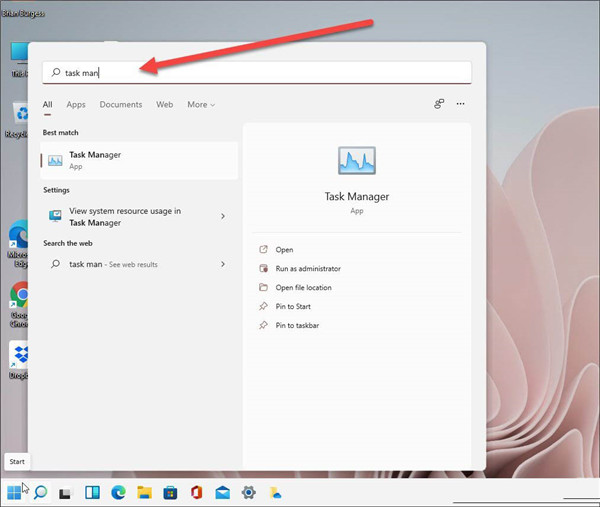
使用运行命令。
命中Windows键+ R键盘打开运行对话框,并在类型: taskmgr,然后单击确定或按键盘上的Enter,它会弹出打开。
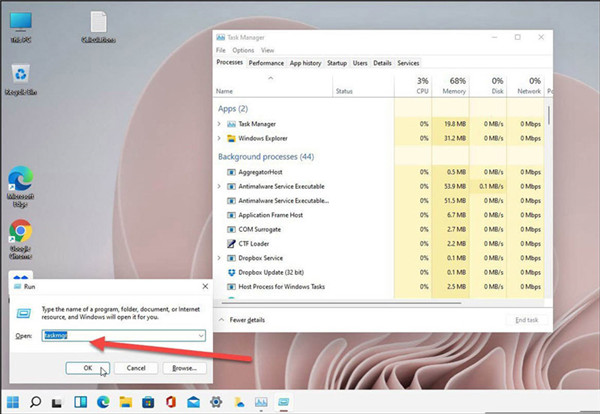
上一篇:Win11任务栏如何使用小图标?Win11任务栏使用小图标的方法
栏 目:Windows系列
下一篇:Win11怎么删除开机选择系统界面?win11关闭开机选择系统的技巧
本文标题:Win11任务管理器如何打开?Widows11打开任务管理器的技巧
本文地址:https://www.fushidao.cc/system/24320.html
您可能感兴趣的文章
- 08-25Win11资源管理器一直重启怎么办?Win11资源管理器一直重启的解决方法
- 08-25Win11分辨率改不了怎么办?Win11分辨率调整方法
- 08-25Win11怎么暂停系统更新?Win11暂停更新教程
- 08-25Win11电脑怎么链接隐藏的WiFi?
- 08-25Win11怎么自定义开始菜单?Win11自定义开始菜单教程
- 08-25Win11右键刷新怎么设置到首位?Win11右键菜单顺序怎么调整?
- 08-25Win11如何创建本地账户?Win11创建本地账户步骤
- 08-25Win11鼠标右键没有菜单 Win11鼠标右键菜单设置教程
- 08-25更新Windows11进度条不动怎么办?更新Windows11进度条不动解决方法
- 08-25Windows11怎么看都抖音?Windows11看抖音方法详细介绍


阅读排行
- 1Win11资源管理器一直重启怎么办?Win11资源管理器一直重启的解决方法
- 2Win11分辨率改不了怎么办?Win11分辨率调整方法
- 3Win11怎么暂停系统更新?Win11暂停更新教程
- 4Win11电脑怎么链接隐藏的WiFi?
- 5Win11怎么自定义开始菜单?Win11自定义开始菜单教程
- 6Win11右键刷新怎么设置到首位?Win11右键菜单顺序怎么调整?
- 7Win11如何创建本地账户?Win11创建本地账户步骤
- 8Win11鼠标右键没有菜单 Win11鼠标右键菜单设置教程
- 9更新Windows11进度条不动怎么办?更新Windows11进度条不动解决方法
- 10Windows11怎么看都抖音?Windows11看抖音方法详细介绍
推荐教程
- 08-12Win11 LTSC 根本不适合个人用户? LTSC版本的优缺点分析
- 08-12windows11选择哪个版本? Win11家庭版与专业版深度对比
- 01-02如何设置动态壁纸? Win11设置壁纸自动更换的教程
- 08-12win10系统怎么开启定期扫描病毒功能? win10定期扫描病毒功打开方法
- 08-12win10机械硬盘怎么提升速度 Win10机械硬盘提高读写速度的方法
- 01-02电脑自动更换壁纸怎么关? Win7取消主题自动更换的教程
- 08-21Win11如何更改系统语言?Win11更改系统语言教程
- 08-18Win11截图快捷键在哪-Win11设置截图快捷键的方法
- 08-09游戏笔记本要如何重装系统?游戏笔记本重装电脑系统的方法
- 08-18Win11如何关闭自动更新?Win11关闭系统自动更新方法






